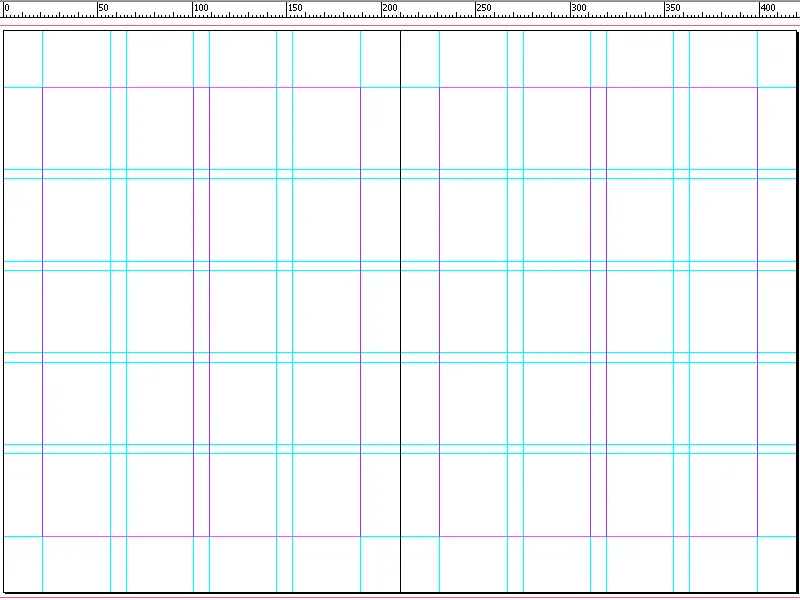Lineāli, režģi un vadlīnijas ir būtiski Adobe InDesign rīki, kas ļauj izveidot precīzus un profesionālus izkārtojumus. Varat izmantot lineālus, lai noteiktu precīzu pozīciju, režģus, lai nodrošinātu vienmērīgu izlīdzināšanu, un vadotnes, lai palīdzētu jums perfekti izkārtot elementus. Šīs funkcijas ir īpaši noderīgas sarežģītiem izkārtojumiem, piemēram, žurnāliem, brošūrām vai vairāku lappušu dokumentiem. Šajā rokasgrāmatā soli pa solim parādīšu, kā efektīvi izmantot lineālus, režģus un vadotnes, lai izveidotu precīzus un tīrus dizainus. Sāksim un optimizēsim jūsu darba plūsmu!
1. Iestatiet bāzes režģi
Lai vēlāk reproducētu tekstus drukātā formātā tā, ka līnijas priekšpusē un aizmugurē ir precīzi saskanīgas jeb izlīdzinātas blakus slejās, InDesign kā profesionāla maketēšanas un iespiešanas programma (atšķirībā no teksta apstrādes programmām, piemēram, Word) piedāvā bāzes līniju režģi.
Lai demonstrētu tā iestatījumus, vispirms, izmantojot teksta rīku, uzzīmējiet teksta rāmi gar lappušu un kolonnu malu vadlīnijām. Lai to izdarītu, pārvietojiet teksta rīku precīzi uz pirmās kolonnas vadlīniju krustpunktu (kursoram tad būs arī neliels trīsstūris) un, turot nospiestu peles pogu, velciet teksta rāmi uz diagonāli pretējo stūri. Lai izmēģinātu pamatlīnijas režģa iestatījumu, vispirms aizpildiet to ar aizvietotājtekstu (noklikšķiniet ar peles labo po gu un pēc tam izvēlieties attiecīgo ierakstu).
.webp?tutkfid=82572)
Lai izveidotu papildu otro kolonnu, vispirms ar Esc izvēlieties atlases rīku, pēc tam noklikšķiniet uz atlasītā teksta rāmīša apakšējā labajā pusē esošā mazā baltā lodziņa, lai peles rādītājā parādītos simbolisks teksts, un noklikšķiniet uz blakus esošo kolonnu vadotņu augšējā kreisā stūra..webp?tutkfid=82573)
Tādējādi tiek izveidots precīzi pozicionēts pirmās kolonnas dublikāts, kuru var aizpildīt ar aizvietotājtekstu.
Nākamajā solī parādiet bāzes līniju režģi, izmantojot izvēlni Skats>Mrežģis un vadotnes>Parādīt bāzes līniju režģi vai izmantojot tastatūras saīsni Ctrl+Alt+ß.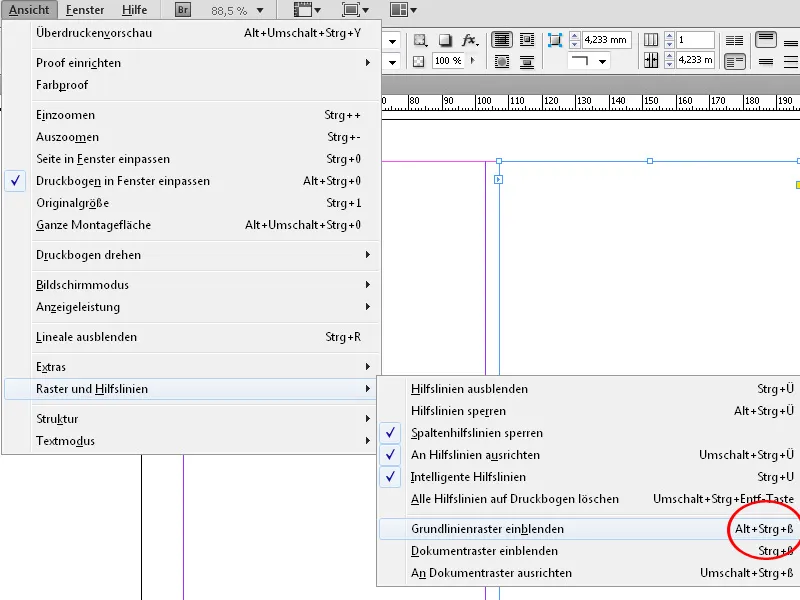
Lai to pielāgotu savām vajadzībām, dodieties uz izvēlni Preferences (Priekšnoteikumi), izmantojot izvēlni Edit (Rediģēt), un pēc tam uz cilni Grid (Tīkls).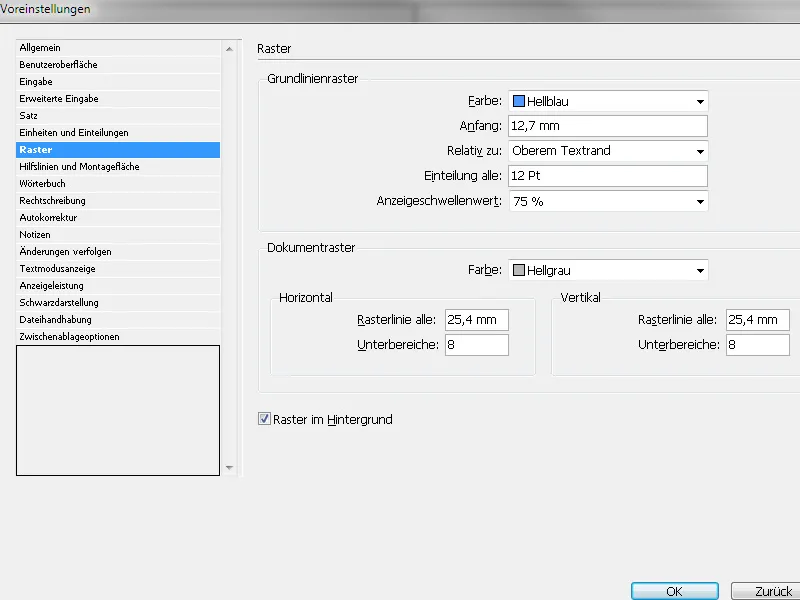
Lai iestatītu bāzes līniju režģi uz kolonnām, rediģējiet lauku Sākums ar vērtību 0 un nolaižamajā izvēlnē iestatiet Relatīvi uz un pēc tam Augšējā teksta rezerve.
Lauka All spacing: (Visas atstarpes:) vērtība atbilst 12 pt atstarpēm starp rindiņām un pagaidām tiek atstāta tāda, kāda tā ir. Pēc šiem iestatījumiem jūsu lapa izskatīsies šādi:.webp?tutkfid=82576)
Lai tekstu galu galā izlīdzinātu ar šo bāzes līniju režģi, vispirms atlasiet to ar taustiņu kombināciju Ctrl+A un pēc tam noklikšķiniet uz tāda paša nosaukuma ikonas, kas atrodas vadības paletes rindkopas formatēšanas apgabalā.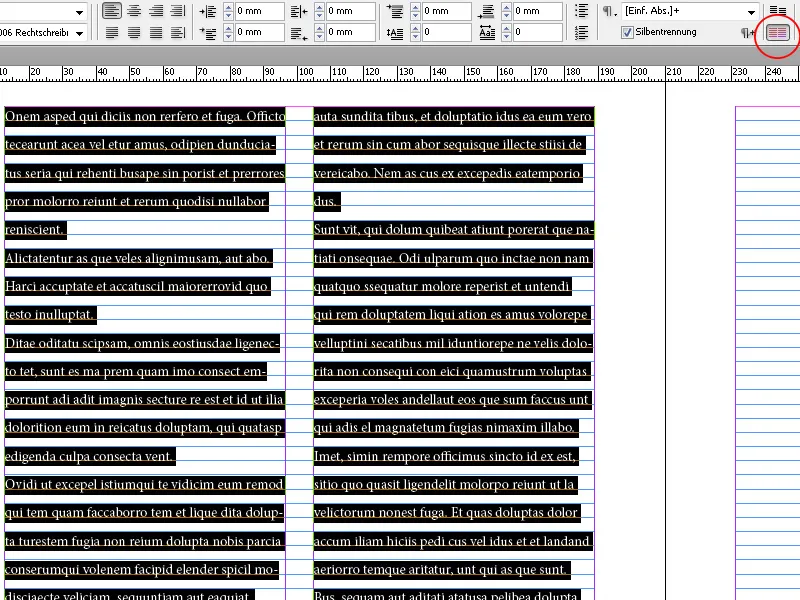
Tagad teksts uzreiz tiek izlīdzināts ar bāzes līniju režģi.
Ja vēlaties vēlāk atkal mainīt lappušu malu iestatījumus, pēc tam neveicot bāzes līnijas režģa pielāgošanu, vispirms dodieties uz galvenajām lapām un izvēlnē Izkārtojums>Izkārtojuma pielāgošana atzīmējiet izvēles rūtiņu Aktivizēt izkārtojuma pielāgošanu.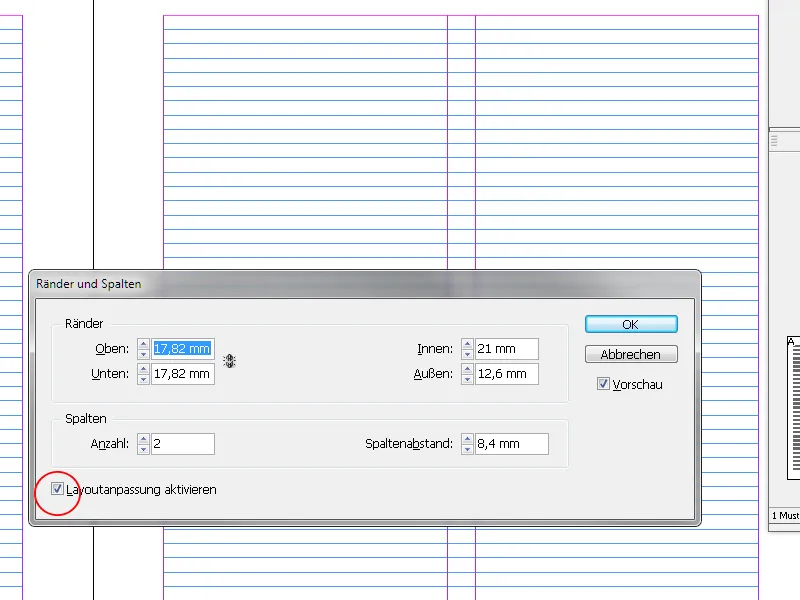
Apstipriniet iestatījumu ar Labi un pēc tam pielāgojiet izmērus, izmantojot sadaļu Izkārtojums>Mastiņi un kolonnas. Aktivizējot priekšskatījumu, varat redzēt, kā bāzes līnijas režģis pārvietojas atbilstoši iestatījumiem.
2. Dokumenta režģis
Lai izkārtojuma elementus, piemēram, attēlu un grafikas rāmjus, lapā varētu izvietot arī pēc saskaņotas shēmas, InDesign piedāvā dokumenta režģi kā papildinājumu teksta bāzes līnijas režģim.
Lai to parādītu, izvēlnē View>Grids and guides (Skats>Metodi un vadotnes) noklikšķiniet uz Show document grid (Rādīt dokumenta režģi) vai izmantojiet īsceļu Ctrl+ß.
Tagad ar peli varat vilkt grafikas vai attēlu rāmjus un izmantot režģa struktūru kā vadotni. Lai atvieglotu izlīdzināšanu, aktivizējiet izvēlnes Skats>Grieztnes un vadotnes opciju Izlīdzināt ar dokumenta režģi. Pēc tam novilktais grafiskais rāmis vienmēr tiks izlīdzināts atbilstoši režģa struktūrai.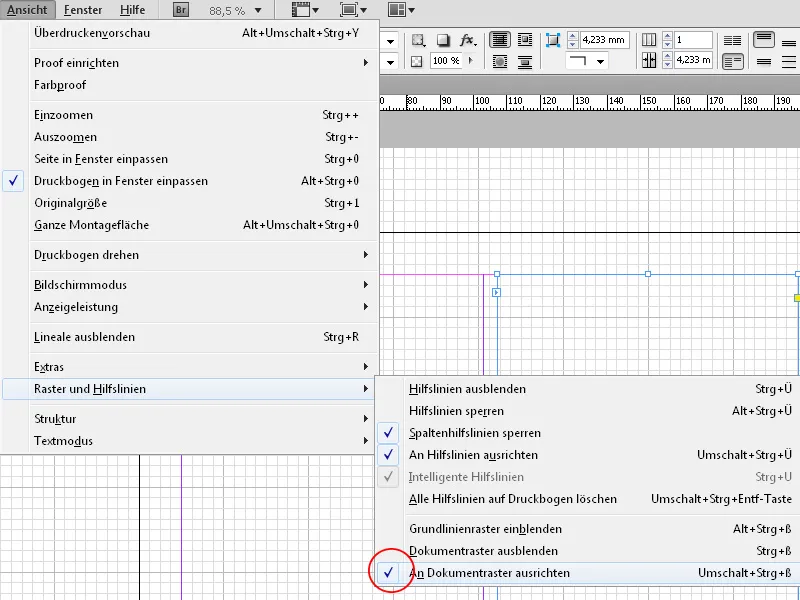
Tomēr bāzes režģim vēl nav nekāda sakara ar tipa apgabalu.
Lai to saskaņotu ar to, dodieties uz Iestatījumi, izmantojot izvēlni Rediģēt, un pēc tam uz cilni Tīkls.
Apakšējā apgabalā rediģējiet vērtības uz vienu desmito daļu no A4 dokumenta formāta, t. i., uz 21 mm horizontāli un 29,7 mm vertikāli. Iestatiet apakšapgabalu vērtību 5.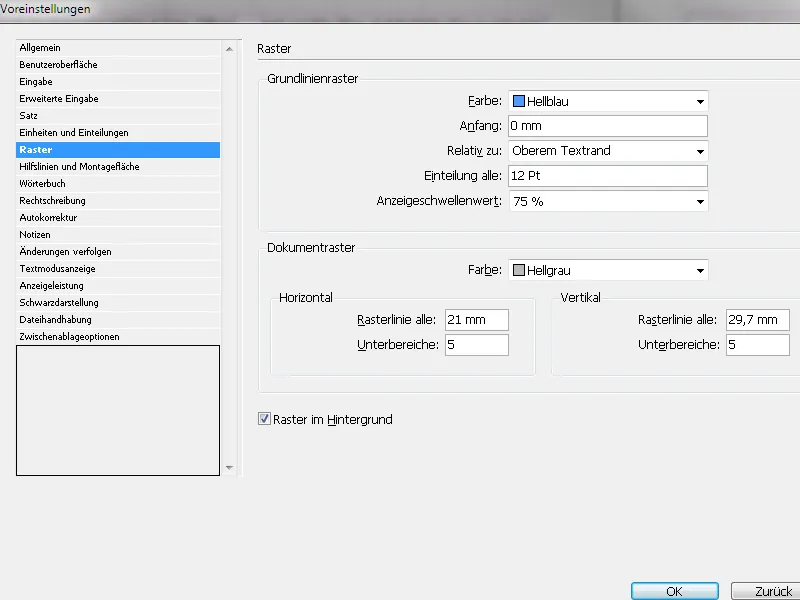
Lai nodrošinātu, ka dokumenta režģis atbilst drukas apgabalam, arī lappušu malām jāatbilst dokumenta formāta vienas desmitdaļas reizinājumam. (Izvēlne Izkārtojums>Marginas un kolonnas).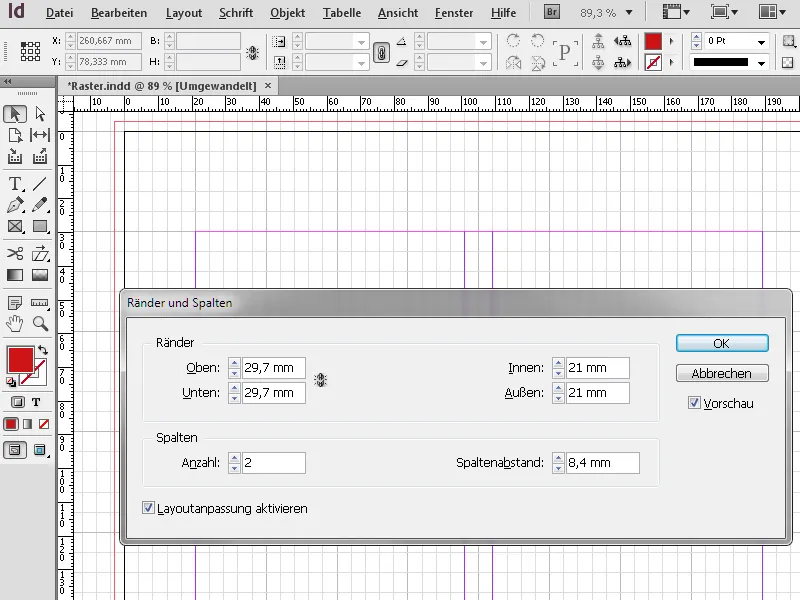
Noklikšķinot uz Labi, redzēsiet, ka pamata režģa vadotnes precīzi atbilst tipa apgabala vadotnēm.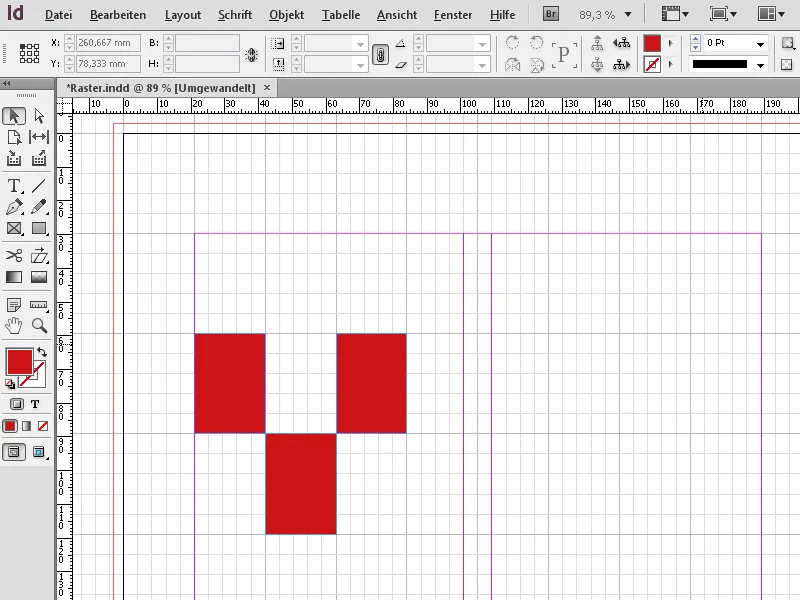
3. vadotnes
Lai objektus izlīdzinātu vienmērīgi, programmā InDesign var izmantot vadotnes. Turiet nospiestu peles pogu un velciet tās no X vai Y ass lineāla. Ja lineāls nav redzams, parādiet to ar īsceļu kombināciju Ctrl+R (vai vēlāk atkal paslēpiet to ar to pašu komandu). Ja lapas ir dubultas, lineāls parādās tikai tajā lapā, kurā tas ir velkams. Ja vēlaties to vilkt pa abām blakus esošajām lapām vienlaicīgi, turiet nospiestu taustiņu Ctrl.
Vadotnes pozīcija tiek parādīta vadības paletē, un tur var norādīt arī precīzu vērtību. Vadības paletē var ievadīt arī attiecīgās ass pozīcijas formulu. InDesign to aprēķinās pats.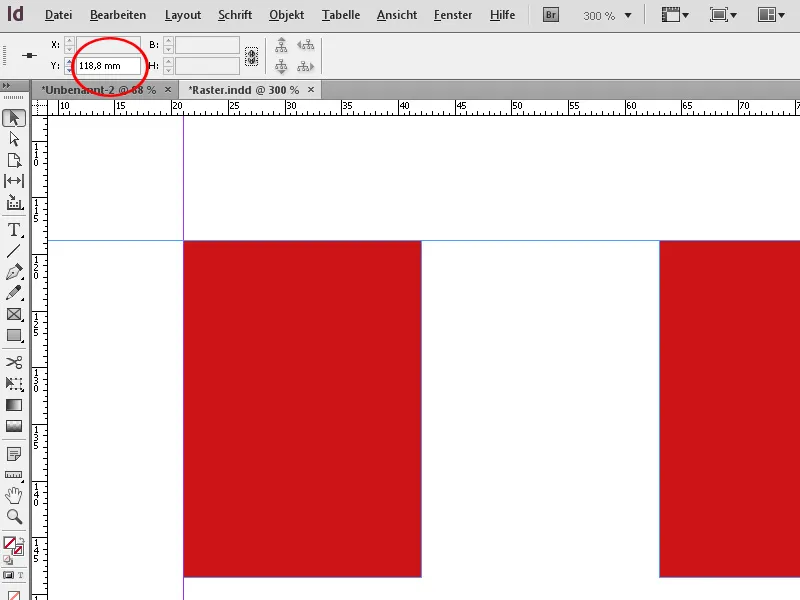
Nospiežot taustiņu Alt, varat pārslēgties starp pozicionēšanu uz X un Y ass un tādējādi noregulēt vadīklu, kas jau ir novilkta no lineāla.
Ja vēlaties tās izvietot simetriski pa visu lapas izmēru, varat arī atlasīt palīglīniju un pēc tam, izmantojot izvēlni Edit>Duplicate un insert offset, izveidot nobīdītas palīglīnijas par precīzi noteiktu vērtību.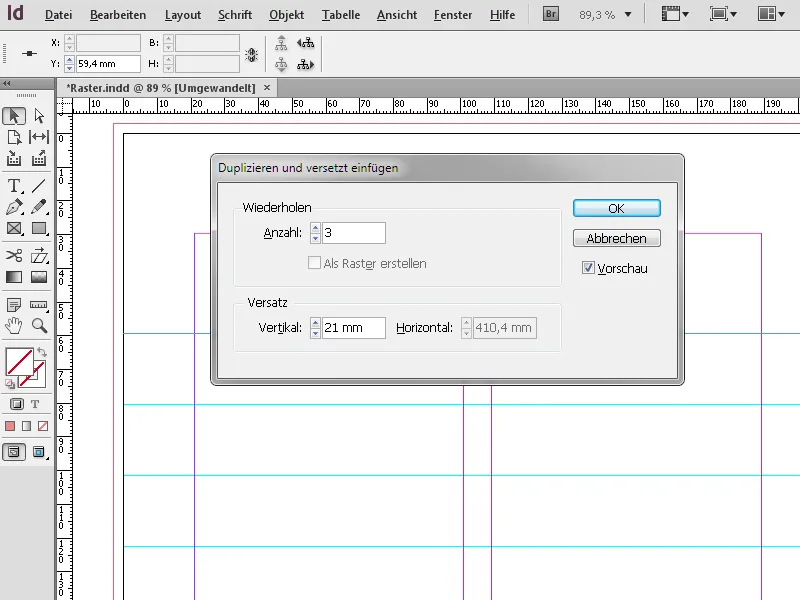
InDesign piedāvā īpaši elegantu iespēju izveidot dizaina režģi: izmantojot izvēlni Layout>Create Guides (Izkārtojums>Izveidot vadlīnijas), varat izveidot vairākas rindas un kolonnas ar vienmērīgu atstarpi. Iespēja Pielāgot vadotnes malām nodrošina, ka tās ir orientētas atbilstoši burtu laukumam.
Noklikšķiniet uz Labi, lai izveidotu perfektu dizaina režģi sim etriskai izkārtojuma elementu izvietošanai.